AutoCAD 2019: Tổng Quan, Tính Năng Mới và Hướng Dẫn Cài Đặt Chi Tiết
AutoCAD 2019 là một bước tiến quan trọng trong dòng sản phẩm AutoCAD của Autodesk, mang đến nhiều tính năng mới và cải tiến đáng chú ý so với các phiên bản trước đó. Trong bài viết này, chúng ta sẽ khám phá chi tiết về AutoCAD 2019, những điểm nổi bật, yêu cầu hệ thống và hướng dẫn cài đặt để bạn có thể tận dụng tối đa phần mềm thiết kế mạnh mẽ này. ✨
![]()
AutoCAD 2019 – Điểm Nổi Bật Là Gì?
Phiên bản AutoCAD 2019 được đánh giá là một trong những bản cập nhật quan trọng nhất, với triết lý “One AutoCAD” – tích hợp nhiều công cụ chuyên ngành vào một gói đăng ký duy nhất. Đây là bước đột phá giúp người dùng tiết kiệm chi phí và nâng cao hiệu suất làm việc đáng kể.
“AutoCAD 2019 không chỉ là một phần mềm CAD đơn thuần, mà là một hệ sinh thái thiết kế hoàn chỉnh với các bộ công cụ chuyên biệt cho từng ngành nghề.” – Wikipedia
Bộ Công Cụ Chuyên Ngành (Specialized Toolsets) ️
Một trong những cải tiến lớn nhất của AutoCAD 2019 là việc tích hợp 7 bộ công cụ chuyên ngành vào một gói đăng ký duy nhất:
- Architecture Toolset: Hơn 8.000 đối tượng và kiểu kiến trúc thông minh cho thiết kế xây dựng.
- Mechanical Toolset: Cung cấp hơn 700.000 bộ phận và ký hiệu sản xuất thông minh.
- Electrical Toolset: Hơn 65.000 ký hiệu điện thông minh cho hệ thống điều khiển.
- MEP Toolset: Hơn 10.500 đối tượng cho hệ thống cơ khí, điện và ống nước.
- Map 3D Toolset: Tích hợp dữ liệu hệ thống thông tin địa lý (GIS).
- Raster Design Toolset: Chỉnh sửa và chuyển đổi hình ảnh raster.
- Plant 3D Toolset: Thiết kế nhà máy và hệ thống đường ống.
Với việc tích hợp này, người dùng có thể tiết kiệm đến 60% thời gian khi làm việc với các dự án chuyên ngành, thay vì phải sử dụng nhiều phần mềm riêng biệt. Đây là lợi thế lớn cho cả người dùng AutoCAD mới và chuyên nghiệp.
Công Cụ So Sánh DWG (DWG Compare Tool) ️
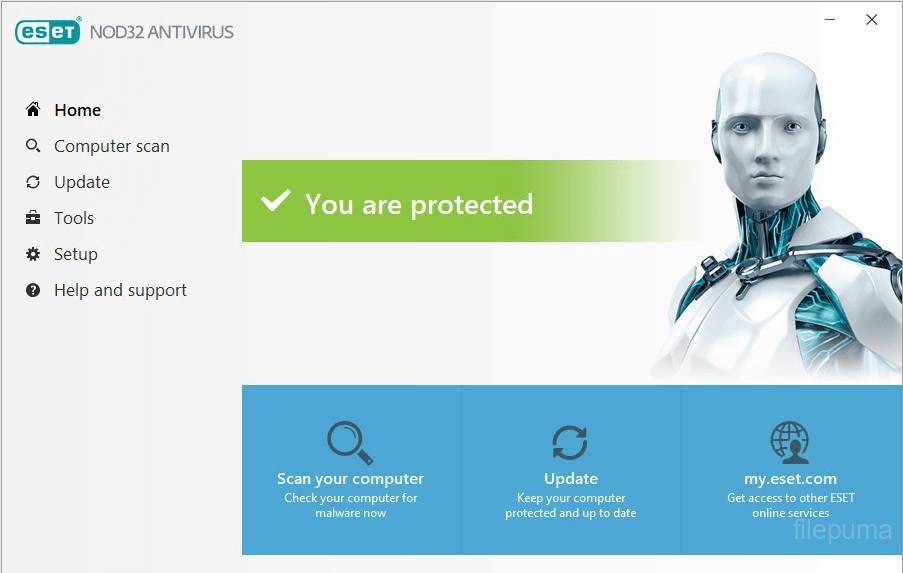
AutoCAD 2019 giới thiệu công cụ So sánh DWG – một tính năng mạnh mẽ cho phép người dùng:
- So sánh hai phiên bản của một bản vẽ
- Tự động đánh dấu các khác biệt với màu sắc tùy chỉnh
- Chọn lọc các đối tượng cần so sánh (bao gồm hoặc loại trừ văn bản)
- Đặt mây sửa đổi xung quanh các thay đổi
Đây là công cụ không thể thiếu khi làm việc nhóm, giúp kiểm soát phiên bản và theo dõi các thay đổi một cách hiệu quả.
Chia Sẻ Góc Nhìn (Shared Views)
Tính năng Shared Views trong AutoCAD 2019 cho phép:
- Chia sẻ thiết kế qua liên kết web
- Các bên liên quan có thể xem, đo lường, bình luận và đánh dấu bản vẽ
- Không cần cài đặt AutoCAD hoặc tệp DWG gốc
- Bảo mật dữ liệu thiết kế quan trọng
Đây là giải pháp tuyệt vời cho việc cộng tác với khách hàng hoặc đối tác không sử dụng phần mềm đồ họa chuyên nghiệp.
Ứng Dụng Web AutoCAD (AutoCAD Web App)
AutoCAD 2019 tiếp tục phát triển khả năng làm việc từ xa với ứng dụng web, cho phép:
- Truy cập các công cụ vẽ và chỉnh sửa 2D cơ bản trực tiếp từ trình duyệt
- Làm việc trên bản vẽ mọi lúc, mọi nơi mà không cần cài đặt phần mềm
- Đồng bộ hóa công việc giữa phiên bản desktop và web
Điều này mang lại sự linh hoạt chưa từng có cho những chuyên gia thiết kế thường xuyên di chuyển.
Cải Tiến Hiệu Suất Trong AutoCAD 2019 ⚡

AutoCAD 2019 đã được tối ưu hóa đáng kể về hiệu suất, đặc biệt là:
- Đồ họa 2D nhanh hơn: Các thao tác phóng to, thu nhỏ, di chuyển và thay đổi thuộc tính lớp được cải thiện rõ rệt
- Xử lý bản vẽ lớn: Hiệu suất được nâng cao đáng kể khi làm việc với các bản vẽ phức tạp
- Thời gian phản hồi: Giao diện người dùng mượt mà hơn và ít độ trễ hơn
Những cải tiến này giúp giảm thiểu thời gian chờ đợi và tăng năng suất cho người dùng AutoCAD. ⏱️
Yêu Cầu Hệ Thống Cho AutoCAD 2019
Trước khi cài đặt AutoCAD 2019, hãy đảm bảo máy tính của bạn đáp ứng các yêu cầu sau:
| Thành phần | Yêu cầu tối thiểu | Đề xuất |
|---|---|---|
| Hệ điều hành | Windows 7 SP1 (64-bit) | Windows 10 (64-bit) |
| Bộ xử lý | 2.5 GHz (basic) | 3+ GHz multi-core |
| RAM | 8 GB | 16 GB hoặc cao hơn |
| Không gian ổ cứng | 6 GB | 10 GB (SSD) |
| Card đồ họa | 1 GB GPU với 29 GB/s | 4+ GB GPU với DirectX 11 |
| Độ phân giải | 1360 x 768 | 1920 x 1080 hoặc cao hơn |
Việc đáp ứng các yêu cầu đề xuất sẽ giúp AutoCAD 2019 hoạt động mượt mà nhất, đặc biệt khi làm việc với các bản vẽ phức tạp hoặc mô hình 3D. ️
Hướng Dẫn Cài Đặt AutoCAD 2019 Chi Tiết

Dưới đây là hướng dẫn chi tiết để cài đặt AutoCAD 2019 trên máy tính của bạn:
Bước 1: Chuẩn Bị Trước Khi Cài Đặt
- Tắt tất cả các ứng dụng đang chạy, đặc biệt là phần mềm diệt virus
- Đảm bảo bạn có quyền quản trị viên trên máy tính
- Kiểm tra kết nối internet (cần thiết cho quá trình kích hoạt)
- Backup dữ liệu quan trọng (nếu đang nâng cấp từ phiên bản cũ)
Bước 2: Tải Xuống Bộ Cài Đặt
- Truy cập trang AutoCAD trên phanmemdohoa.com
- Tìm và tải xuống bộ cài đặt AutoCAD 2019
- Kiểm tra tính toàn vẹn của file tải xuống (nếu có cung cấp mã hash)
Bước 3: Tiến Hành Cài Đặt
- Chạy file cài đặt với quyền admin
- Chọn ngôn ngữ cài đặt và nhấn “Tiếp tục”
- Đọc và chấp nhận điều khoản sử dụng
- Chọn loại cài đặt (Khuyến nghị: Cài đặt đầy đủ)
- Chọn vị trí cài đặt (Nên sử dụng ổ SSD nếu có thể)
- Nhấn “Cài đặt” và chờ quá trình hoàn tất
Bước 4: Kích Hoạt Phần Mềm
- Khởi động AutoCAD 2019 sau khi cài đặt
- Đăng nhập bằng tài khoản Autodesk hoặc tạo tài khoản mới
- Nhập thông tin giấy phép hoặc chọn phiên bản dùng thử
- Hoàn tất quá trình kích hoạt
Lưu ý: Đảm bảo bạn sử dụng giấy phép hợp pháp để tránh các vấn đề về bản quyền và để nhận được hỗ trợ đầy đủ từ Autodesk. – Moz
Tùy Chỉnh AutoCAD 2019 Cho Hiệu Suất Tối Ưu ⚙️
Sau khi cài đặt thành công AutoCAD 2019, bạn nên thực hiện một số tùy chỉnh để tối ưu hóa hiệu suất:
Cấu Hình Đồ Họa
- Vào Options > System > Graphics Performance
- Điều chỉnh cài đặt phù hợp với card đồ họa của bạn
- Bật hardware acceleration nếu được hỗ trợ
Tối Ưu Hóa Bộ Nhớ
- Vào Options > System > General
- Điều chỉnh Virtual Memory theo khuyến nghị (thường là 3x RAM vật lý)
- Thiết lập số lượng bản vẽ được mở gần đây phù hợp
Tùy Chỉnh Giao Diện
- Sắp xếp lại ribbon và thanh công cụ theo công việc thường xuyên
- Tạo workspace riêng cho từng loại dự án
- Thiết lập phím tắt cho các lệnh thường dùng
Những tùy chỉnh này sẽ giúp AutoCAD chạy mượt mà hơn và phù hợp với quy trình làm việc của bạn.
So Sánh AutoCAD 2019 Với Các Phiên Bản Trước
| Tính năng | AutoCAD 2018 | AutoCAD 2019 |
|---|---|---|
| Bộ công cụ chuyên ngành | Không (cần mua riêng) | Có (7 bộ công cụ tích hợp) |
| Công cụ so sánh DWG | Không | Có |
| Shared Views | Hạn chế | Đầy đủ tính năng |
| Ứng dụng Web | Phiên bản thử nghiệm | Hoàn thiện |
| Hiệu suất đồ họa 2D | Cơ bản | Cải thiện đáng kể |
| Hỗ trợ đa ngôn ngữ | Giới hạn | Đầy đủ với language packs |
Có thể thấy AutoCAD 2019 mang đến nhiều cải tiến đáng kể so với phiên bản 2018, đặc biệt là triết lý “One AutoCAD” và các công cụ cộng tác.
Câu Hỏi Thường Gặp Về AutoCAD 2019 ❓
1. AutoCAD 2019 có tương thích với các phiên bản trước không?
Có, AutoCAD 2019 có thể mở và lưu các file từ phiên bản cũ. Tuy nhiên, một số tính năng mới sẽ không hoạt động khi lưu về định dạng cũ.
2. Tôi có thể cài đặt AutoCAD 2019 song song với phiên bản khác không?
Có, bạn có thể cài đặt nhiều phiên bản AutoCAD trên cùng một máy tính. Tuy nhiên, cần lưu ý về khả năng xung đột giữa các phiên bản.
3. Làm thế nào để chuyển license từ máy tính cũ sang máy tính mới?
Bạn cần hủy kích hoạt license trên máy cũ trước, sau đó đăng nhập và kích hoạt trên máy mới bằng tài khoản Autodesk của mình.
4. AutoCAD 2019 có hỗ trợ làm việc trên Mac không?
Có, Autodesk cung cấp phần mềm AutoCAD 2019 cho Mac với hầu hết các tính năng tương tự phiên bản Windows.
5. Làm thế nào để sửa lỗi AutoCAD 2019 không khởi động được?
Bạn có thể thử: cập nhật driver đồ họa, chạy với quyền admin, reset cài đặt về mặc định, hoặc sửa chữa cài đặt thông qua Control Panel.
Kết Luận
AutoCAD 2019 là một bước tiến lớn trong dòng sản phẩm AutoCAD với triết lý “One AutoCAD” và nhiều cải tiến đáng chú ý. Phiên bản này đặc biệt hữu ích cho những người làm việc trong nhiều lĩnh vực khác nhau nhờ các bộ công cụ chuyên ngành tích hợp.
Các tính năng như DWG Compare, Shared Views và ứng dụng web mang đến khả năng cộng tác mạnh mẽ, trong khi những cải tiến về hiệu suất giúp tăng năng suất làm việc đáng kể.
Nếu bạn đang tìm kiếm một phần mềm CAD toàn diện và đa năng, AutoCAD 2019 chắc chắn là một lựa chọn đáng cân nhắc. Đừng quên tham khảo thêm các hướng dẫn và phần mềm đồ họa khác tại PhanMemDoHoa.com – trang web chia sẻ phần mềm và mẹo hữu ích đã được kiểm chứng 100%.
Bạn đã sẵn sàng nâng cao kỹ năng thiết kế với AutoCAD 2019? Hãy tải xuống ngay hôm nay và khám phá những công cụ mạnh mẽ mà nó mang lại!
Bài viết liên quan:
